Содержание
События в персональный календарь можно добавлять несколькими способами: используя Быстрый режим, который позволяет добавить базовую информацию о событии, или переключившись в Расширенный режим, чтобы указать все подробные сведения о событии, такие как период повторения, время напоминания, список гостей и т.д.
Быстрый режим
- щелкните левой кнопкой мыши по тому дню, где требуется создать новое событие,
- в новом всплывающем окне введите основную информацию о событии: название, место проведения, время и выберите календарь, в который требуется добавить событие (описание этих опций приведено в инструкции по работе с Расширенным режимом),
- нажмите кнопку Сохранить, чтобы добавить событие в календарь, или используйте ссылку Подробности, чтобы переключиться в расширенный режим.

Расширенный режим
- чтобы начать создание события в расширенном режиме, нажмите на кнопку Создать в левом верхнем углу и выберите опцию Событие,
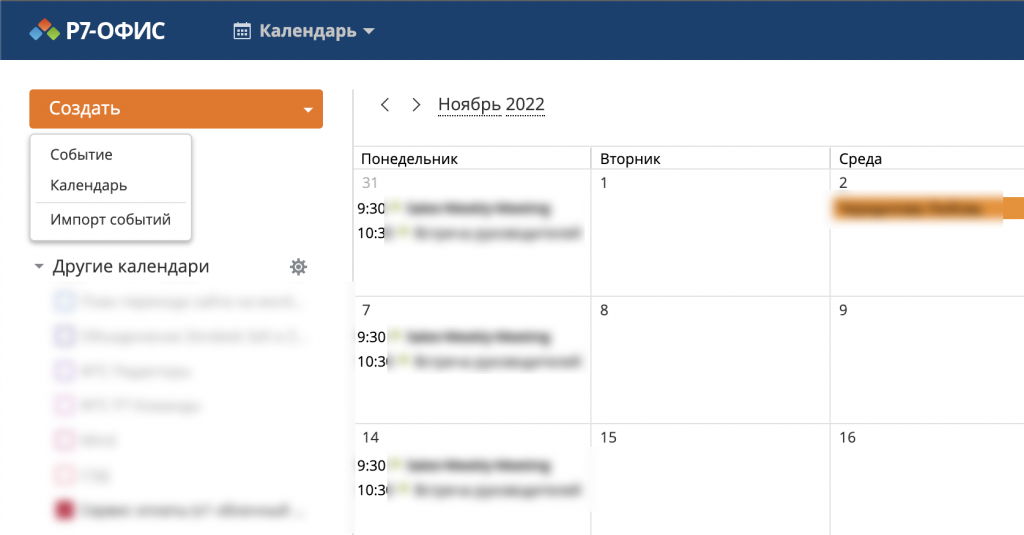
- введите название события,
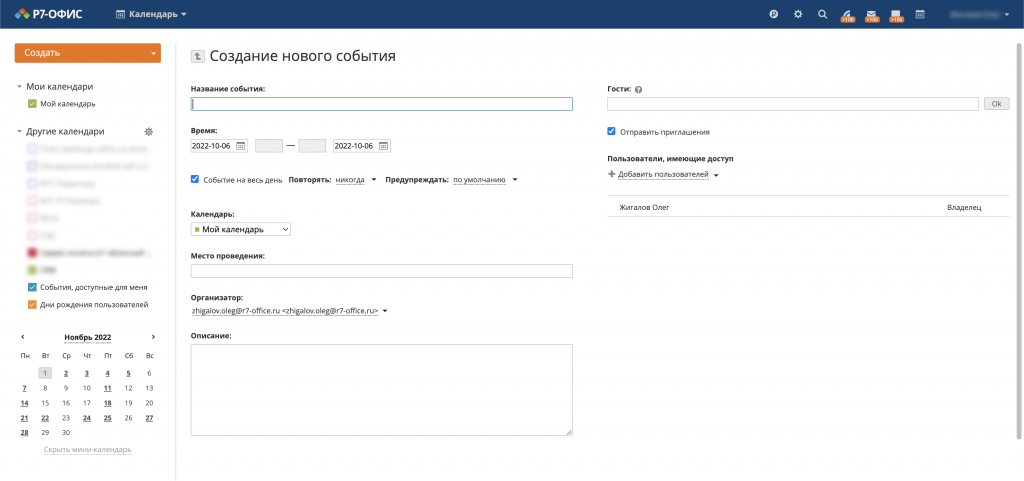
- задайте время проведения события:
- чтобы создать событие, которое продолжается целый день или дольше, оставьте отмеченной опцию Событие на весь день и задайте даты начала и окончания события.Введите нужную дату в полях Начало: и Окончание: с помощью клавиатуры или щелкнув по соответствующему значку Календарь и выбрав нужную дату.
- чтобы создать событие, которое происходит в указанное время, снимите пометку с опции Событие на весь день и введите требуемые значения времени начала и окончания события.
- задайте период повторения, если требуется регулярно повторять событие,Раскройте выпадающий список Повторять и выберите один из доступных вариантов: каждый день, каждую неделю, каждый месяц, каждый год. Чтобы задать пользовательский период повторения, выберите из выпадающего списка Повторять опцию настройка и настройте доступные параметры.
- настройте напоминание о событии, По умолчанию вы получите оповещения о событии, добавленном в Мой календарь, за 15 минут до его наступления. Если необходимо изменить время напоминания, откройте выпадающий список Предупреждать и выберите одну из доступных опций: за 5 минут, за 15 минут, за полчаса, за час, за 2 часа, за день. Для отключения напоминания выберите из выпадающего списка опцию никогда.
Примечание: Имейте в виду, что оповещения отправляются в соответствии с часовым поясом, установленным для календаря, в который вы добавляете событие.
- если у вас несколько календарей, выберите из выпадающего списка Календарь, в который требуется добавить событие,
- укажите Место проведения события,
- если у вас несколько учетных записей электронной почты, подключенных в модуле Почта, вы можете изменить адрес электронной почты Организатора, выбрав нужный адрес из списка.На выбранный электронный адрес вы будете получать оповещения о присутствии гостей.
- добавьте Описание события,
- пригласите Гостей принять участие в событии. Начните вводить имя или адрес электронной почты гостя и выберите нужный контакт из списка (по мере ввода в нем отображаются ваши личные контакты и контакты портала, которые соответствуют введенным символам). Если вы вводите новый адрес электронной почты, не сохраненный в контактах Почты, нажмите клавишу Enter или нажмите кнопку Ok справа, чтобы добавить гостя.Затем можно указать необходимость присутствия каждого гостя. По умолчанию выбрана опция Обязательный, но вы можете изменить ее на Необязательный.Для удаления гостя используйте значок Удалить гостя.
Примечание: Гости могут только просматривать события. Если вы хотите, чтобы какой-то другой пользователь портала мог редактировать события и приглашать других гостей, используйте ссылку Добавить пользователей внизу страницы, и предоставьте пользователю Полный доступ к событию.
- откройте доступ к событию для других пользователей портала, если это необходимо. Нажмите на ссылку Добавить пользователей, отметьте галочками тех людей, которым требуется предоставить доступ к событию, и нажмите кнопку Сохранить. Чтобы облегчить поиск, используйте поле фильтра наверху. Отметьте нужную группу или опцию Выбрать все, чтобы выбрать пользователей из отмеченной группы или всех пользователей соответственно.Затем задайте тип доступа для каждого пользователя. По умолчанию выбрана опция Только чтение, но вы можете предоставить Полный доступ, чтобы пользователь мог не только просматривать, но и редактировать событие.Для удаления пользователя используйте значок Удалить пользователя.
- нажмите кнопку Сохранить.Если вы добавили гостей, появится окно Отправка приглашений. Решите, надо ли отправить гостям приглашения, и нажмите соответствующую кнопку.
Добавленное событие будет выделено цветом выбранного календаря.
Приглашенные гости получат оповещения по электронной почте, если вы решили отправить им приглашения. Гости смогут принять или отклонить приглашение, выбрав опцию Да, Возможно или Нет, прямо из письма, а также из окна просмотра события в Календаре. Решение можно будет изменить позже.
Чтобы открыть окно просмотра события, щелкните левой кнопкой мыши по событию в календаре. В этом окне можно также посмотреть общее количество приглашенных гостей и количество гостей, которые приняли/отклонили приглашение.
Когда участник примет, предварительно примет или отклонит приглашение, организатор события также получит оповещение по электронной почте.








